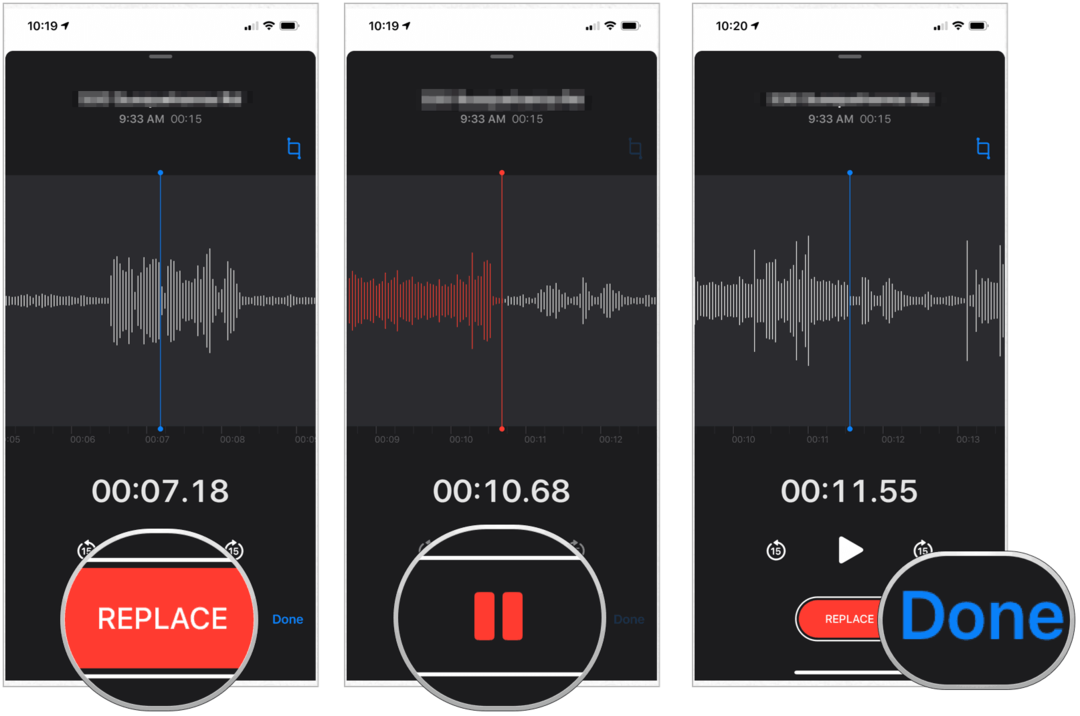मुख्य प्रस्तुतियों को PowerPoint में कैसे बदलें
माइक्रोसॉफ्ट ऑफिस माइक्रोसॉफ्ट पावरप्वाइंट पावर प्वाइंट कार्यालय नायक / / May 11, 2020
पिछला नवीनीकरण

Apple Keynote प्रस्तुति ऐप आपको Keynote प्रस्तुतियों को Microsoft PowerPoint प्रारूपों में बदलने की अनुमति देता है। ऐसे।
कीनोट एक लोकप्रिय प्रस्तुति उपकरण है, जिसे मुफ्त में माइक्रोसॉफ्ट ऑफिस-प्रतिस्पर्धी ऐप्पल उत्पादकता सूट के हिस्से के रूप में मैकओएस और आईओएस उपकरणों पर पेश किया गया है। यदि आपके पास एक Apple डिवाइस नहीं है, तो, फिर भी आप कोई कीनोट फ़ाइल खोलने में सक्षम नहीं होंगे।
अच्छी खबर यह है कि मुख्य प्रस्तुतियों को Microsoft PowerPoint प्रारूप में परिवर्तित करना संभव है। फिर आप इन फ़ाइलों को Mac, PC या मोबाइल डिवाइस पर खोल सकते हैं। इन फ़ाइलों को परिवर्तित करने के लिए कई तरीके हैं, जिन्हें हम नीचे देखेंगे।
कीनोट से निर्यात
यदि आप एक macOS या iOS उपयोगकर्ता हैं, तो आप अपने Keynote प्रस्तुतियों को PowerPoint में सीधे Keynote के भीतर से ही रूपांतरित कर सकते हैं।
यदि आप मैक या अन्य Apple डिवाइस का उपयोग नहीं कर रहे हैं, तब भी आप iCloud वेबसाइट पर मुख्य एप्लिकेशन का उपयोग करके अपनी प्रस्तुति को परिवर्तित कर सकते हैं।
MacOS का उपयोग करना
एक मैक पर, कीनोट में अपनी प्रस्तुति खोलें और चुनें फ़ाइल> निर्यात करने के लिए> PowerPoint।
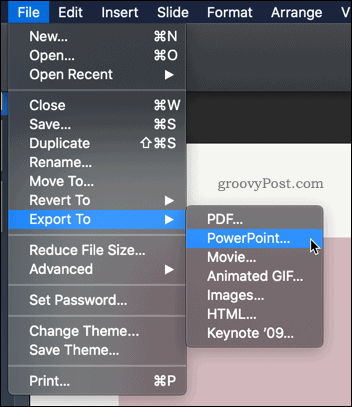
यदि आपको PowerPoint के पुराने संस्करण का उपयोग करने की आवश्यकता है, तो क्लिक करें उन्नत विकल्प से प्रारूप बदलने के लिए .pptx सेवा .ppt.
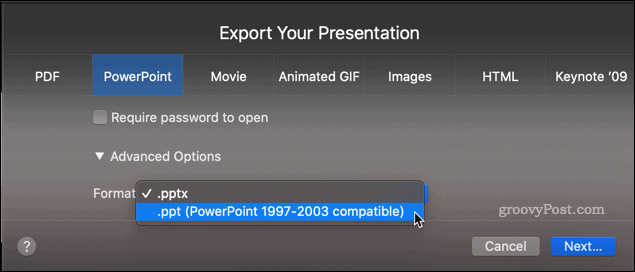
दबाएं आगे… बटन, फिर उस नाम में टाइप करें जिसे आप अंडर प्रेस करना चाहते हैं निर्यात एक बार जब आप कर रहे हैं
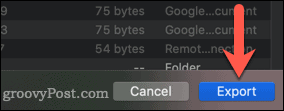
ऐसा होने के बाद आप PowerPoint में परिवर्तित कीनोट प्रस्तुति फ़ाइल को खोलने में सक्षम होंगे।
यदि आपकी मुख्य प्रस्तुति में किसी भी गैर-सिस्टम फ़ॉन्ट का उपयोग किया गया है, तो आप पा सकते हैं कि इन्हें परिवर्तित PowerPoint फ़ाइल में बदल दिया गया है, क्योंकि रूपांतरण प्रक्रिया उन्हें रखने में असमर्थ है।
IOS का उपयोग करना
आप अपनी प्रस्तुति को एक उपयुक्त PowerPoint प्रारूप में बदलने के लिए iPhone या iPad पर कीनोट का उपयोग कर सकते हैं।
कीनोट एप्लिकेशन में प्रस्तुति खोलें। पर टैप करें अधिक ऊपरी दाएं कोने में बटन।
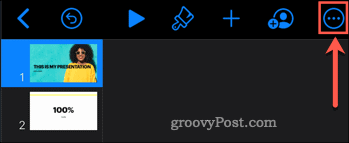
थपथपाएं निर्यात बटन।
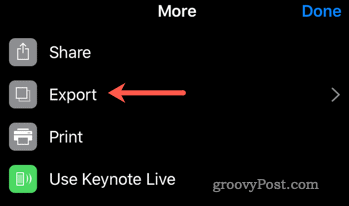
को चुनिए पावर प्वाइंट विकल्प।
फिर आपको अपनी प्रस्तुति को साझा करने या सहेजने के विकल्पों की एक श्रृंखला दी जाएगी।
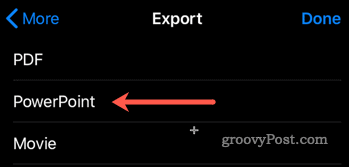
MacOS पर कीनोट के साथ, रूपांतरण प्रक्रिया के दौरान कुछ गैर-सिस्टम फोंट को बदला जा सकता है।
ICloud का उपयोग करना
यदि आपके पास Apple डिवाइस तक पहुंच नहीं है, तो आप अपनी प्रस्तुति को PowerPoint प्रारूप में बदलने के लिए Keynote का उपयोग कर सकते हैं। क्योंकि यह संभव है एक पीसी पर iCloud का उपयोग करें, हालांकि इसके लिए आपके पास काम करने के लिए एक Apple ID होना आवश्यक है।
शुरू करने के लिए, सिर करने के लिए iCloud वेबसाइट और अपने Apple खाते में साइन इन करें। पर क्लिक करें मुख्य भाषण मुख्य वेब ऐप लॉन्च करने के लिए आइकन।
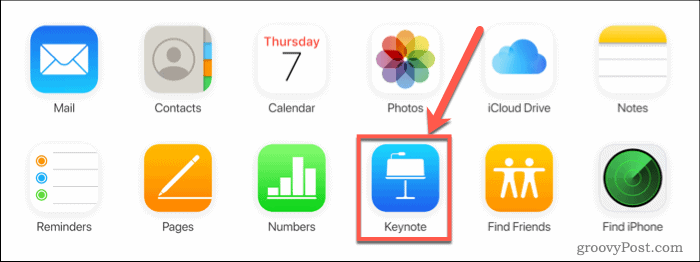
वह प्रस्तुति ढूंढें जिसे आप अपने iCloud स्टोरेज में बदलना चाहते हैं, फिर दबाएं अधिक बटन।

चुनना एक प्रतिलिपि डाउनलोड करें ... ड्रॉप-डाउन मेनू में विकल्प।
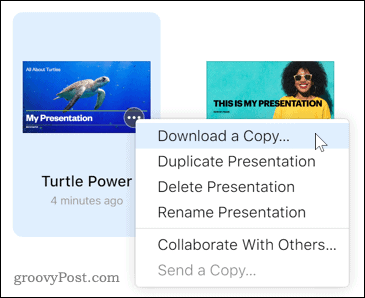
को चुनिए पावर प्वाइंट अपने इच्छित डाउनलोड प्रारूप के रूप में PowerPoint का चयन करने का विकल्प।
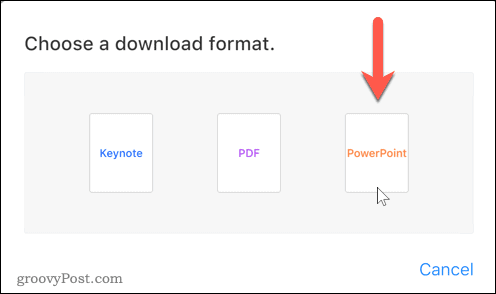
एक बार चयनित होने पर, iCloud प्रक्रिया में फ़ाइल डाउनलोड करते हुए, Keynote से PowerPoint में रूपांतरण शुरू करेगा।
रूपांतरण साइट का उपयोग करें
यदि आपके पास Apple खाता नहीं है या Apple डिवाइस तक पहुंच नहीं है, तो ऊपर दिए गए तरीके आपके लिए उपलब्ध नहीं होंगे। आपको अपनी मुख्य प्रस्तुति को PowerPoint फ़ाइल में बदलने के लिए ऑनलाइन रूपांतरण साइट का उपयोग करने की आवश्यकता होगी।
इस प्रकार की साइटों की एक विस्तृत संख्या ऑनलाइन है। कई स्वतंत्र हैं, लेकिन यदि आप बहुत सारी फ़ाइलों को परिवर्तित करना चाहते हैं या उन्हें अधिक तेज़ी से परिवर्तित करना चाहते हैं, तो कुछ शुल्क ले सकते हैं। ऐसा ही एक विकल्प ज़मेज़र है, लेकिन अन्य साइटें उपलब्ध हैं।
को खोलो ज़मज़ार वेबसाइट शुरू करने के लिए, फिर दबाएँ फाइलें जोड़ो… बटन। उस मुख्य प्रस्तुति पर नेविगेट करें जिसे आप कनवर्ट करना चाहते हैं, फिर अपलोड करने के लिए इसे चुनें।
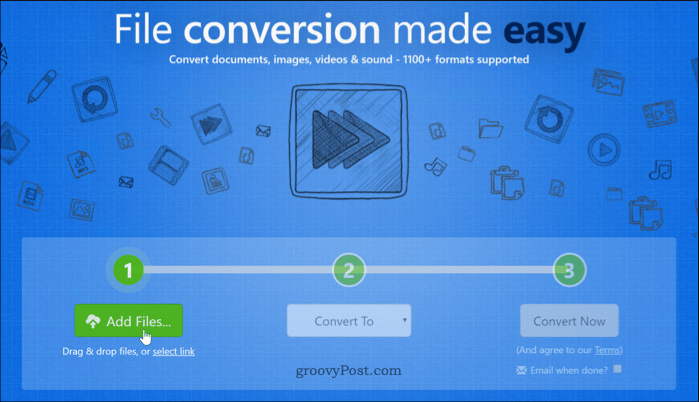
एक बार जब आपकी फ़ाइल ज़मज़ार साइट पर अपलोड हो जाए, तो दबाएं में बदलें विकल्प और चयन करें pptx।
यदि आपके पास 2007 से पहले जारी पावरपॉइंट का एक संस्करण है, तो आपको पुराने का उपयोग करने की आवश्यकता नहीं होगी पीपीटी इसके बजाय प्रारूप अभी बदलो रूपांतरण प्रक्रिया शुरू करने के लिए।

फ़ाइल को एक बार समाप्त करने के बाद, दबाएं डाउनलोड बटन आपकी फ़ाइल को बचाने के लिए।
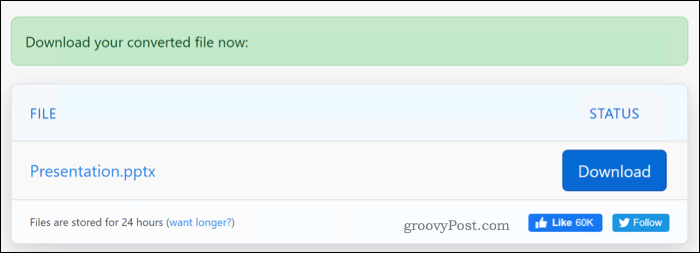
PowerPoint में क्यों बदलें?
कई कारण हैं कि आप मुख्य प्रस्तुति को PowerPoint में बदलना चाहते हैं। आप पीसी का उपयोग कर रहे होंगे या कीनोट एप्लिकेशन की कॉपी नहीं होगी। आप पावरपॉइंट के साथ शामिल कुछ शक्तिशाली विशेषताओं का भी उपयोग करना चाह सकते हैं जैसे कि क्षमता एक्सेल डेटा डालें या एक PowerPoint प्रस्तुति ऑनलाइन प्रसारित करें.
यह हो सकता है कि आप कुछ का उपयोग करना चाहते हैं PowerPoint बदलाव और एनिमेशन मदद करने अपने PowerPoint प्रस्तुति को बाहर खड़ा करें. भले ही, ऊपर दिए गए तरीकों का उपयोग करके आप मिनटों में अपनी मुख्य प्रस्तुति को पावर पॉइंट में बदल सकते हैं।
व्यक्तिगत पूंजी क्या है? 2019 की समीक्षा शामिल है कि हम धन का प्रबंधन करने के लिए इसका उपयोग कैसे करते हैं
चाहे आप पहले निवेश के साथ शुरू कर रहे हों या एक अनुभवी व्यापारी हों, पर्सनल कैपिटल में सभी के लिए कुछ न कुछ है। यहाँ एक नज़र है ...